如何保护word文档免遭修改并进行保护
说到word文档的保护,大多数人肯定会想起一些文档打开时提示输入密码,不错,密码保护可以保护自己的文档不让别人查看。但事实上,在word2003里提供了更为详细的设置,可以从更多方面保护您的文档,使您能够随心所欲地指定让哪些人浏览或修改。
打开需要保护的文档,点击菜单栏的“工具”——“保护文档”,则在页面的右侧弹出文档保护窗口,请注意下列设置:
1.格式设置限制。单击该选项下面的“设置”链接,在弹出的窗口中设置浏览者对文档格式的修改。如图
2.编辑限制。可以快速地设置仅允许的修改。设置以上选项后,可以点击最下方的“是,启动强制保护”按钮,会弹出密码框设置,输入密码后设置完毕。
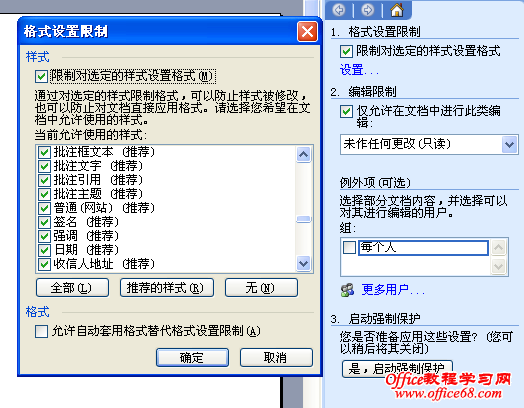
如何保护word文档免遭修改并进行保护
赞 (0)

